Telefonski pozivi i tekstualne poruke na Macu
Koristeći Wi-Fi možete primati pozive i upućivati ih izravno s računala MacBook Pro. Možete također primati i slati tekstualne poruke.
Podešavanje aplikacije FaceTime za telefonske pozive. Na iPhoneu (iOS 9 ili noviji) otvorite Postavke > Telefon i omogućite Wi-Fi pozivanje). Zatim na Macu idite na FaceTime > Postavke, odaberite Postavke, zatim kliknite “Pozivi s iPhonea”. Pogledajte Podešavanje vaših uređaja iPhone i Mac za telefoniranje u Uputama za uporabu FaceTimea.
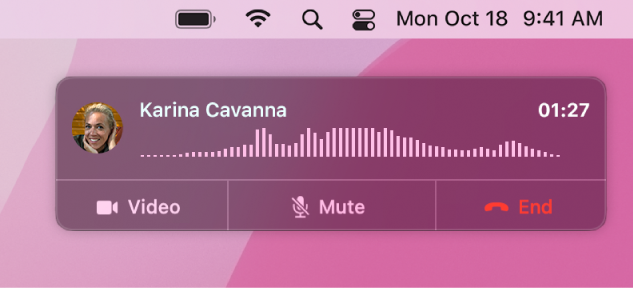
Telefoniranje. Otvorite FaceTime na Macu i unesite broj telefona. Ili u aplikaciji Kontakti kliknite ikonu telefona ![]() u retku FaceTime za kontakt. Također možete kliknuti i telefonski broj u Spotlight pretraživanju ili u aplikaciji kao što je Safari ili Kalendar (u blizini moraju biti vaš iPhone ili iPad s mobilnom vezom). Pogledajte Upućivanje i primanje telefonskih poziva u aplikaciji FaceTime na Macu u Uputama za uporabu aplikacije FaceTime.
u retku FaceTime za kontakt. Također možete kliknuti i telefonski broj u Spotlight pretraživanju ili u aplikaciji kao što je Safari ili Kalendar (u blizini moraju biti vaš iPhone ili iPad s mobilnom vezom). Pogledajte Upućivanje i primanje telefonskih poziva u aplikaciji FaceTime na Macu u Uputama za uporabu aplikacije FaceTime.
Javljanje na poziv. Kad vas netko nazove na iPhone, kliknite na obavijest koja će se prikazati na zaslonu MacBook Pro računala. Vaš se MacBook Pro pretvara u spikerfon ako ne nosite slušalice.
Savjet: Za privremeno isključivanje obavijesti o telefonskim pozivima, porukama i ostalom na Macu uključite značajku Zabrana ometanja. Kliknite ikonu Kontrolnog centra ![]() u traci s izbornicima, zatim kliknite Zabrana ometanja i odaberite vremensko ograničenje.
u traci s izbornicima, zatim kliknite Zabrana ometanja i odaberite vremensko ograničenje.
Šaljite i primajte poruke. Koristite Poruke za slanje tekstualnih poruka s računala MacBook Pro. Sve poruke pojavljuju se na vašem računalu MacBook Pro, iPhoneu, iPadu, iPod touchu i Apple Watchu, tako da kad vam netko pošalje poruku, možete odgovoriti s najbližeg uređaja. Pogledajte Poruke.
Saznajte više. Pogledajte Podešavanje iPhonea za primanje SMS tekstualnih poruka na Macu u Uputama za upotrebu aplikacije Poruke.